
グリサイユ画法のペイントツール「GrisaillePainter」の説明書
ダウンロードされる方はこちら。↓
https://drive.google.com/drive/folders/1l0jj-3gXoTFZUIiAYEMu56dv6Gkm70Jh?ths=true
※今のところ試作品ですので、
不具合が残っている可能性があります。
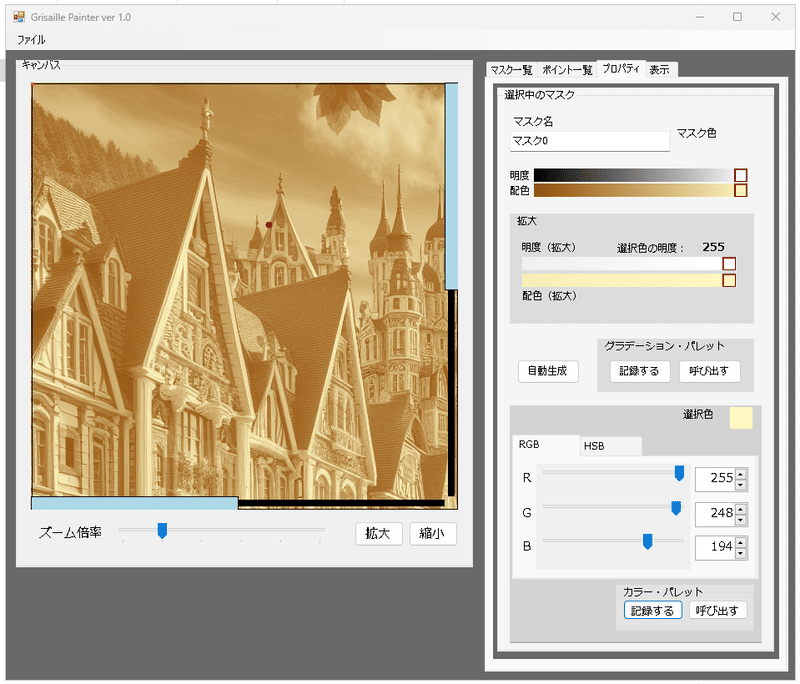

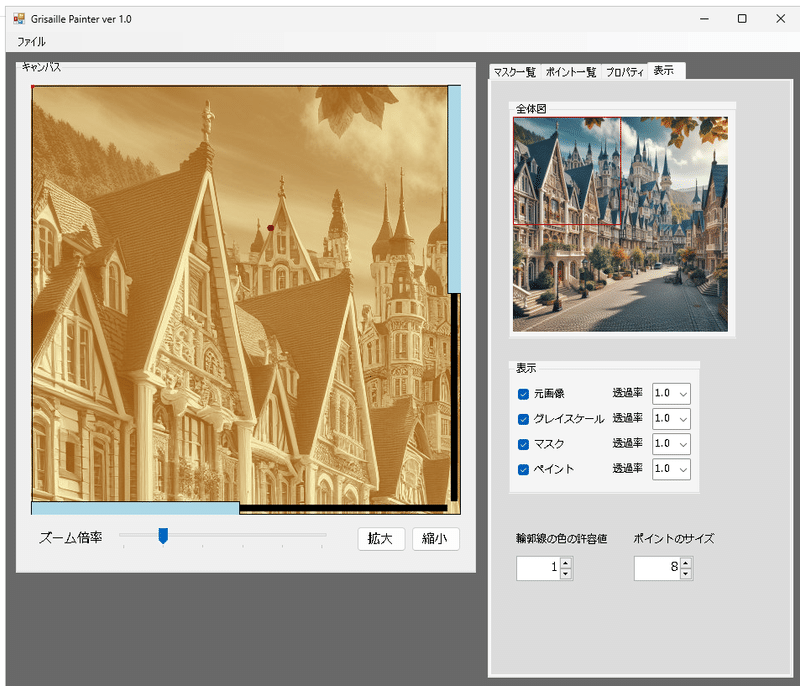
これも去年の3月ぐらいに
ザラッと作っていたものなんですが、
使い勝手が良くないところや不具合がありましたので、
本日、大改修を行いました。(2024/2/18)
大きな変更点としては、
グラデーションと色のパレットが追加されています。
ちょっとまだ面倒かもしれませんが、
ご興味のある方は、
試しに使ってみていただければと思います。
■「グリサイユ画法」とは何か
・googleで検索されてご覧になられた方が
わかりが早いかと思うんですが、
最初に、白黒の画像を描いておきまして、
その上に色彩をのせていくという描き方です。
・「PhotoShop」だとかには
すでに1990年代から似た機能があるんですが、
これは「グラデーション・マップ」と言われています。
・クリスタにも付いているらしいんですが、
色を変更してすぐに反映されないようですから、
その点は、うちの方が便利かなと思います。
■このツールで絵を描く手順
(1)まず、元となる下書きの画像が必要なんですが、
これは紙に鉛筆で書いたデッサンだとかがいいと思います。
あと、輪郭線からマスク画像を作りますから、
上から万年筆やペンで
輪郭線がなぞってあると、なお良いです。
これをメニュー欄の「ファイル」
→「開く」から読み込みます。
すると、グレイスケール画像、マスク画像、
それから、ペイント済み画像という3枚の画像が
作成されるか、すでに作成済みの場合は読み込まれます。
(2)次に、画像を塗り分けていくんですが、
そのためにマスクを追加していきます。
まず、「マスク一覧」タブで、マスクを追加したら、
次に、「ポイント一覧」タブで、塗るポイントを追加します。
そして次に、「プロパティ」タブで、
マスク色、マスク名、グラデーションを設定します。
このようにして、マスク領域を追加していきますと、
マスク画像の上には、塗りポイントのある領域が、
マスク色で塗られます。
そして、ペイント済み画像では、同じ領域が
グラデーションで塗られます。
グラデーションの色は、256色の階調になっていて、
これはそれぞれグレイスケール画像の明度に対応しています。
(3)「表示」タブでは、
各画像の表示を切り替えることができます。
また、画像のスクロールに便利な
縮小マップも付いています。
「輪郭線の許容値」に関しては、
どの程度の明度までを輪郭線とみなすかという値であり、
値を大きくしていくと、輪郭線が太くなります。
(4)メニュー欄の「ファイル」
→「上書き保存」or「別名で保存」をクリックすると、
作成された各画像ファイルと、マスクデータが保存されます。
(各ファイルのファイル名は、元画像のファイル名の後ろに
「__mask」だとかのプリフィックスが付いたものになります。)
それから、
カラー・パレットと、グラデーション・パレットのデータは、
このツールが閉じられる際に保存され、
再び起動した時に読み込まれます。
また、このパレットデータに関しては、
それぞれの選択画面から
任意のファイルを読み込むこともできます。
更新履歴
2024年2月19日 ver.1.2 をアップデート。(不具合は粗方修正。)
この記事が気に入ったらサポートをしてみませんか?
